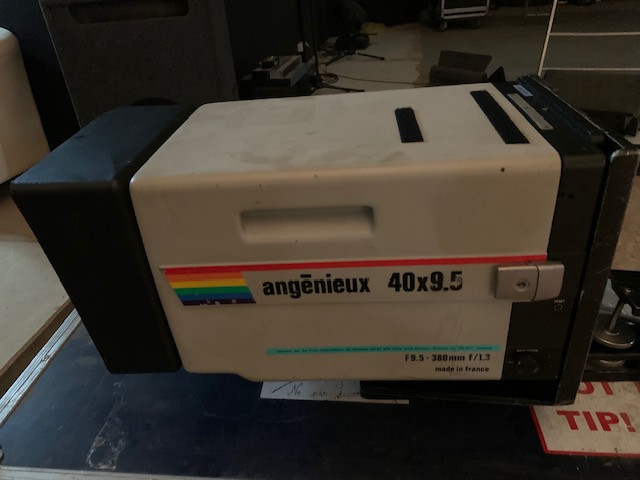Rejeter la notice
![]() Gratuit : Atelier Apéro - mardi 13 mai 17h à Paris 14ème
Gratuit : Atelier Apéro - mardi 13 mai 17h à Paris 14ème
Ne ratez pas notre prochain gros événement !
RAW - Monitoring - DIT. Masterclass, Ateliers pratiques sur caméras Canon C400 & C80, Rencontres & échanges
Infos & inscriptions
Appliquer une transition sur un titre
Discussion dans 'Adobe Premiere (6.5 et ant.)' créé par jml, 12 Septembre 2002.
Tags:
Chargement...
- Discussions similaires - Appliquer transition titre
-
- Réponses:
- 12
- Nb. vues:
- 523
-
- Réponses:
- 0
- Nb. vues:
- 897
-
- Réponses:
- 7
- Nb. vues:
- 584
-
- Réponses:
- 7
- Nb. vues:
- 313
-
[Débutant] Texte en transparence et transition flou
- Réponses:
- 3
- Nb. vues:
- 230